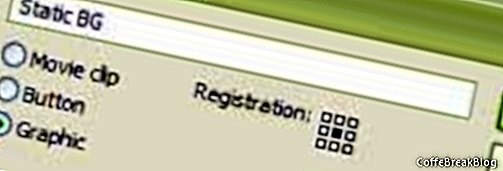Flash 웹 사이트 무비의 파일 크기를 최소로 유지하는 한 가지 방법은 웹 사이트의 주요 및 반복 요소를 Flash Symbols로 변환하는 것입니다. 플래시 심볼은 플래시 라이브러리에 저장된 재사용 가능한 요소입니다. 심볼을 사용하거나 재사용 할 때마다 Flash는
예 원래 요소의. 인스턴스는 Flash에서 복사본을 만들지 않고 라이브러리에 저장된 원래 요소를 참조하거나 "포인팅"한다고 말하는 멋진 방법입니다. 이렇게하면 원본 요소는 다른 사본을 작성하는 대신 한 번만 저장되고 동영상에서 사용할 때마다 저장되므로 파일 크기를 크게 유지할 수 있습니다.
그렇다면 심볼로 변환 할 수있는 요소는 무엇입니까? Flash 웹 사이트 나 영화의 일부에 불과합니다. 예를 들어, Flash 드로잉 도구를 사용하여 링크 버튼으로 사용할 원을 그리면이 원을 심볼로 변환합니다. 마지막 자습서에서 가져온 웹 사이트 메뉴의 배경 이미지와 같이 Flash 무비로 가져 오는 모든 그래픽에서 동일한 작업을 수행합니다. 심볼로 변환하려는 다른 요소는 사운드 파일이 악명 높기 때문에 사운드 파일입니다. 탐색 메뉴에서 단추 5 개에 동일한 사운드 클립을 사용하는 경우이 큰 사운드 파일을 5 개 저장 한 경우 Flash 웹 사이트 무비의 크기가 얼마나 될지 상상할 수 있습니다. 이것이 바로 플래시 심볼의 마술입니다.
세 가지 유형의 기호가 있습니다. 그래픽, 버튼 및 무비 클립. 지금 작업 할 유형은 그래픽 심볼입니다. 지금까지 배경 이미지를 가져와 Flash 웹 사이트 영화 무대에서 저작권 텍스트를 만들었습니다. 이러한 요소를 정적 BG (웹 사이트의 정적 배경의 줄임말)라고하는 하나의 심볼로 변환 해 보겠습니다. Flash 웹 사이트 .fla 무비를 Flash로 엽니 다.
단계 1. 요소를 선택하십시오. 메뉴 이미지와 텍스트를 선택해야합니다. 이 두 가지를 모두 선택하려면 컴퓨터 키보드에서 Shift 키를 누른 상태에서 메뉴 이미지와 텍스트를 클릭하십시오.
2 단계. 메뉴 표시 줄에서 수정> 심볼로 변환을 클릭하십시오.
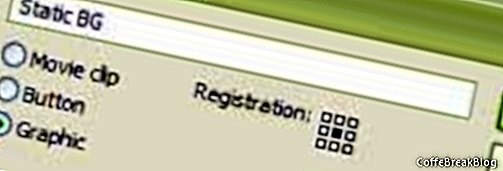
심볼로 변환 대화 상자

기호 아이콘
단계 3. 대화 상자를 채우십시오. 심볼로 변환 대화 상자에서 심볼 이름을 Static BG로 지정하고 동작을 그래픽으로 설정하십시오. 확인을 클릭하면 스테이지가 변경되었으며 메뉴 이미지와 텍스트를 둘러싸는 파란색 테두리가 있음을 알 수 있습니다. 또한 라이브러리 패널에는 정적 BG라는 심볼 아이콘이있는 새로운 심볼이 있습니다.

라이브러리 패널
단계 4. 영화를 저장하십시오. 이 새 버전의 Flash 웹 사이트 영화를 저장하려고합니다. 파일> 저장을 클릭하십시오.
Macromedia Flash MX 2004 작업 영역
저작권 2018 Adobe Systems Incorporated. 판권 소유. Adobe 제품 스크린 샷은 Adobe Systems Incorporated의 허가하에 재 인쇄되었습니다. Adobe, Photoshop, Photoshop Album, Photoshop Elements, Illustrator, InDesign, GoLive, Acrobat, Cue, Premiere Pro, Premiere Elements, Bridge, After Effects, InCopy, Dreamweaver, 플래시, ActionScript, 불꽃 놀이, 참여, 사로 잡기, 플래시 촉매 및 플래시 용지 는 미국 및 / 또는 기타 국가에서 사용되는 Adobe Systems Incorporated의 [a] 등록 상표 또는 상표입니다.